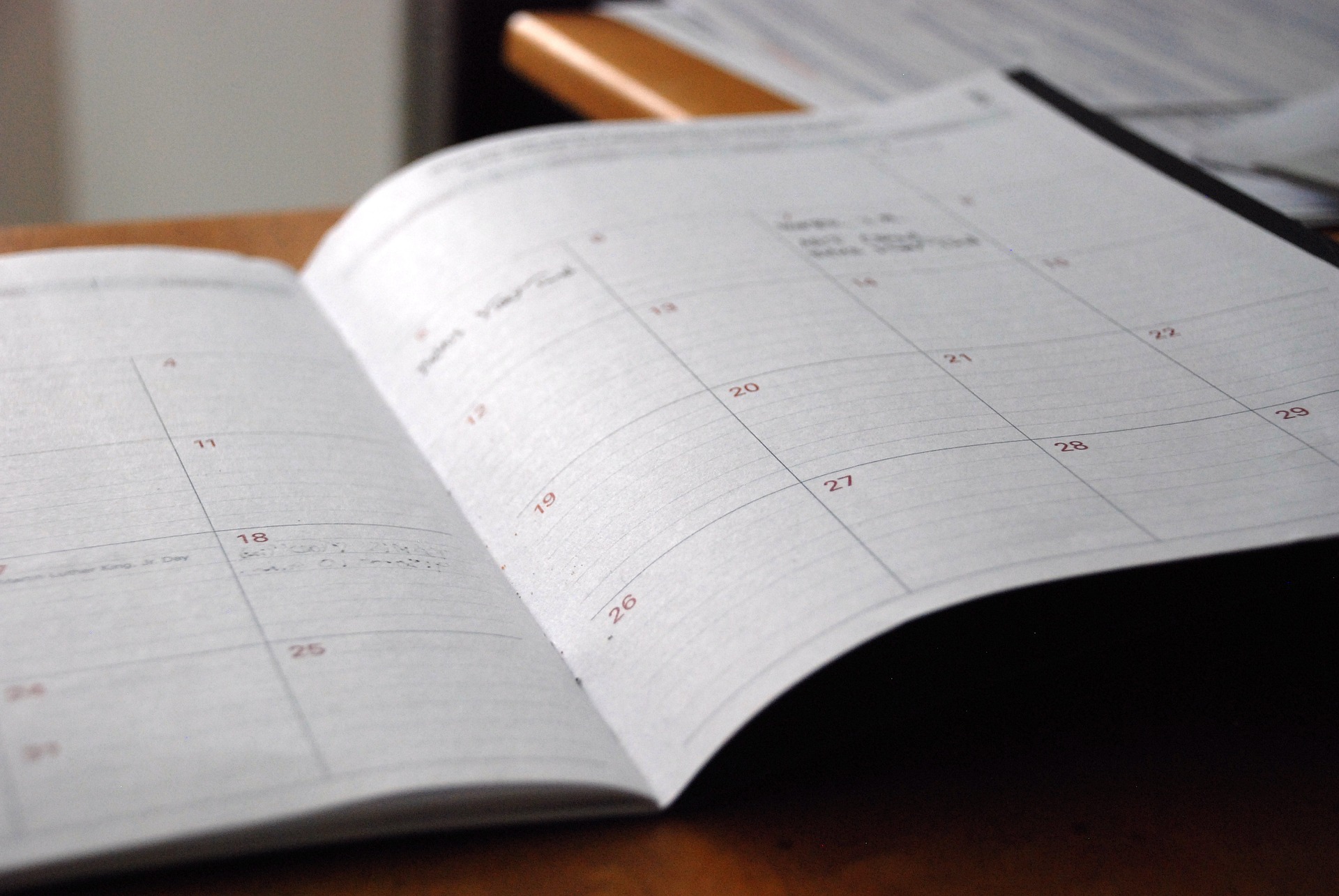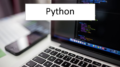WordPressのテーマを決めた後にやったことを列挙
レンタルサーバーを用意し、WordPressのテーマをSinplistyに決めたので、ようやく記事を書く下地ができあがった。あとは、広告を貼り付けまでできれば、スタート地点に立つことだできる。ここでは、広告を貼り付けるところまでを記事にしたい。
(1) Pythonの記事の作成 (2018.6.27~2018.6.30)
Pythonとホームページ作成のブログなのに、pythonの記事がひとつもないのです。広告を出す前に、Pythonの記事を書いておきたい!そこで、短いながらPythonの記事を3つ書きました。
(2) Googleに認識してもらう (2018.7.2)
(するGoogleのソフトをインストールしました。Googleのソフトは、サイトの状況を分析するソフトなのですが、登録することにより、Googleがホームページを認識することになるので、どんあキーワードで検索しても反応しない現状を脱却することができます。
(a)Yoast SEOプラグインのインストール
(b)Googleアナリティクスへの登録
(c)Google Search Consoleへの登録
具体的な方法は、「本当によくわかるWordPressの教科書」赤司達彦著に書いてありました。ここでは具体的な登録方法までは記述しません。
※「本当によくわかるWordPressの教科書」の紹介
「本当によくわかるWordPressの教科書」は詳しすぎず、省略しすぎず。本当に助かりました。また、初版が2018.3.1なので、説明画面に食い違いが少なく、ほぼ、この本の通りに進み、楽に環境を整えることができました。
この本では、WordPressのオリジナルテーマをダウンロードし、そのテーマを使って説明が進みます。商品を販売するホームページの作成を意識して構成されています。私は商品販売を考えていませんが、ブログ作成の流れをつかむことができました。ありがとうございます。
まあ、でも、本って相性だと思いますので、購入を考えている人は、できれば、本屋で実際に見てから購入しましょう。
なお、Yoast SEOについては、私がインストールしする直前にバージョンアップが行われたようで、書籍と食い違う部分がありましたので、以下(a)~(f)に紹介します。
(a) p.222:「詳細設定ページ」を「有効」にする
→「詳細設定ページ」の有効、無効を切り替えるところを見つけることができませんでした。この設定をしなくても、残りの設定が可能でしたので、無視してもよいです。
(b) p.224:タイトル区切り文字の場所について、メニュー「SEO」ー「タイトル&メタ」をクリックと記載されていますが、「SEO」ー「Search Appearance」ー「全般」に移っていました。
(c) p.225:「ホームページとフロントページ」の場所について、同様に、メニュー「SEO」ー「タイトル&メタ」をクリックと記載されていますが、「SEO」ー「Search Appearance」ー「全般」に移っていました。
(d) p.226: メニュー「SEO」ー「タイトル&メタ」ー「投稿タイプ」タブ →「SEO」ー「Search Appearance」ー「Content Types」
(d) p.226: メニュー「SEO」ー「タイトル&メタ」ー「タクソノミー」タブ →「SEO」ー「Search Appearance」ー「タクソノミー」
(e) p.226: メニュー「SEO」ー「タイトル&メタ」ー「アーカイブ」タブ →「SEO」ー「Search Appearance」ー「アーカイブ」
(f) p.229:「SEO」ー「XMLサイトマップ」 →「SEO」ー「全般」ー「機能」ー「XML sitemaps」
この手の本の出版って、大変ですね~。
(3) A8.netに登録し、広告を貼る(2018.7.1)
広告については、「本当によくわかるWordPressの教科書」では、さらりと説明されているだけです。ひとまずA8.netに登録(2018.7.1)しました。登録には銀行口座を用意する必要があります。登録方法はネットを参考にしましたが、特に迷いませんでした。
登録後、プログラム検索で貼り付けたい広告を探し、提携申請を行います。すると、審査が行われ、承認後に広告を貼ることが可能になります。無審査ですぐに承認されるものもありますが、審査に時間がかかるものもあり、例えば楽天は7/1に申請して7/3に承認されました。
承認後、承認された広告主をプログラム管理→参加中のプログラムの中から選び、広告リンクのコードをコピーし、WordPressのテキストモードの画面に貼り付けると完成です。
以下、Udemyの広告です。
でも、広告を選ぶのって難しいですね。自分が気に入ったものでなければ貼りたくないし、広告を貼って商品をほめると、お金が欲しいからみたいで、わざとらしい文章に見えてきます。お金のための文章と思われるのは、なんか、いやですね~。
ちなみに、以下のリンクから本が売れると私にお金が入ってきます。まあ、でも、400冊ぐらい売れないと元はとれないですね~
 |
本当によくわかるWordPressの教科書 はじめての人も、挫折した人も、本格サイトが必ず作れる [ 赤司 達彦 ] 価格:1,684円 |
ひとまず、広告を貼るまでできたよ~!うれし~!![]()
6月18日に思い立って、ちょうど2週間。まずまずのペースではないでしょうか。
あとは、内容の充実、読みやすい書式を心がけていきたいと思います。